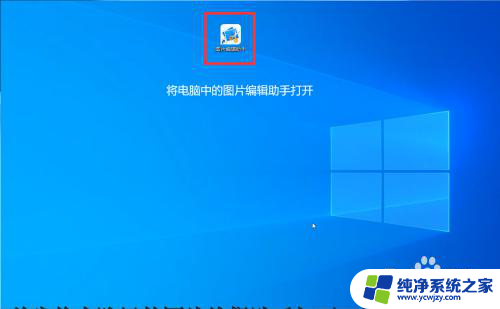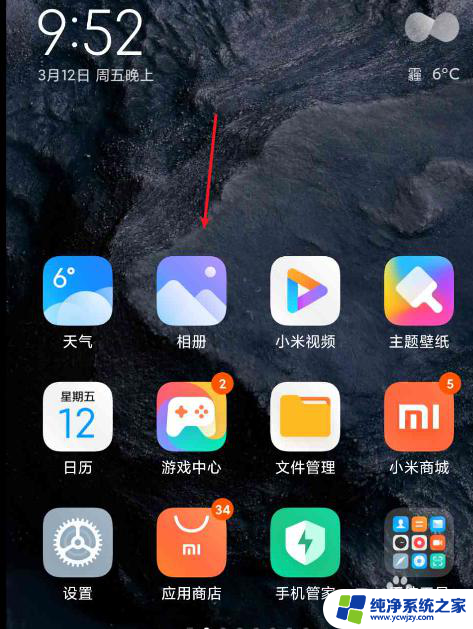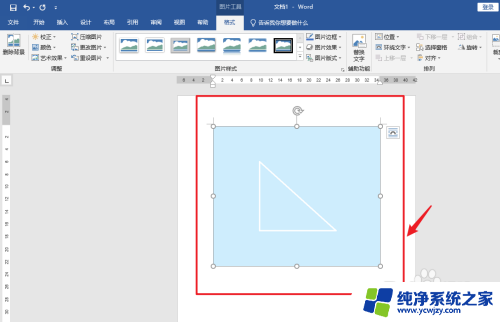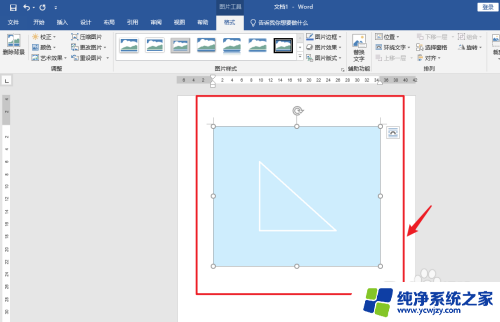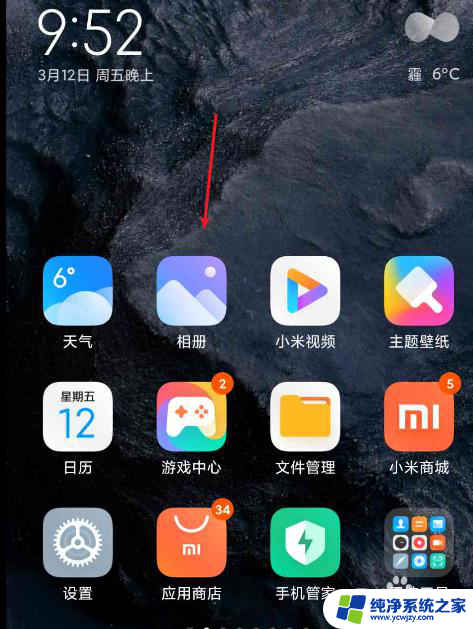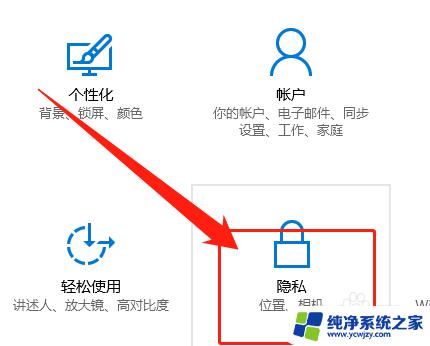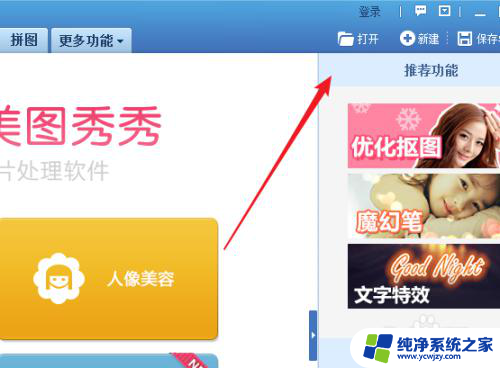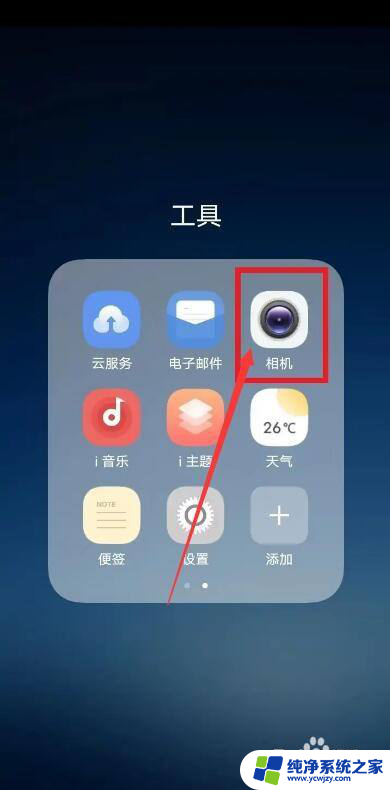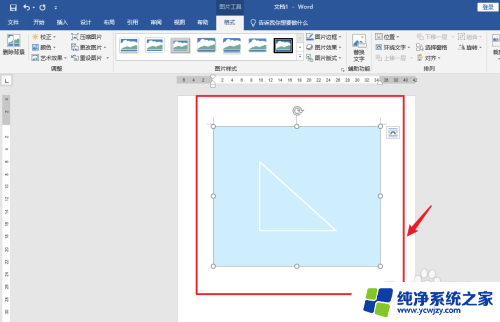电脑相机怎么镜像翻转 照片镜面翻转的方法
更新时间:2023-10-26 11:47:15作者:yang
电脑相机怎么镜像翻转,如今随着科技的迅速发展,电脑相机已经成为我们生活中不可或缺的一部分,有时候我们在拍摄照片时可能会遇到一些问题,比如照片的镜像翻转。镜像翻转是指照片中的图像与实际情况相反,这可能会给我们带来一些困扰。所幸的是我们可以通过一些简单的方法来解决这个问题,如在电脑上进行镜像翻转,或使用特定的照片编辑软件进行镜面翻转。在本文中我们将介绍一些常见的方法,帮助大家轻松解决照片镜像翻转的问题。
具体步骤:
1.首先将电脑里的图片编辑助手打开

2.然后在软件界面里点击“图片旋转”
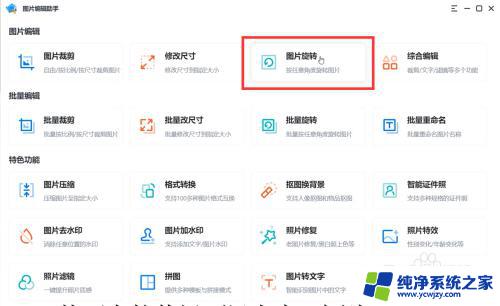
3.将要翻转的图片拖拽到图片添加页面中
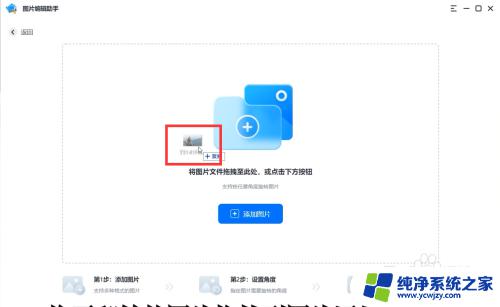
4.然后在右边选择“垂直镜像”“水平镜像”或者“逆时针转90°”“顺时针转90°”指定角度等对图片进行翻转
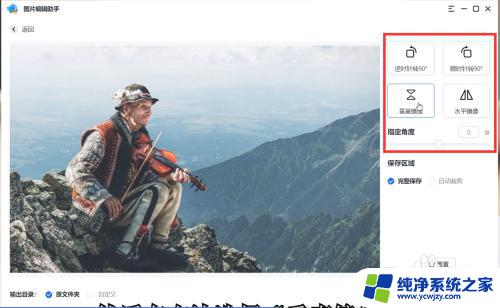
5.待以上步骤操作完成在“输出目录”中选择图片保存的位置
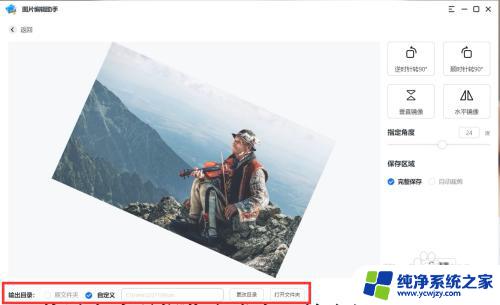
6.最后点击“立即保存”
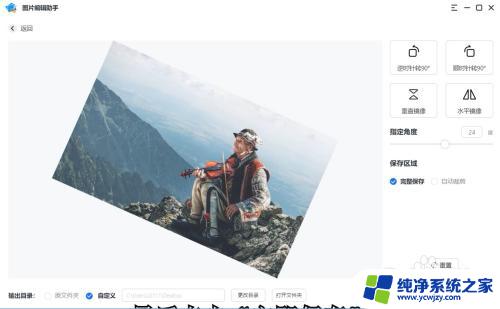
以上就是电脑相机如何进行镜像翻转的详细说明,如果你也遇到了类似的问题,可以根据小编提供的方法来解决,希望这篇文章能对你有所帮助。